
So blockieren Sie Anzeigen in Google Chrome. So blockieren Sie Anzeigen in Google Chrome
Wenn wir Google Chrome verwenden, erscheinen manchmal Anzeigen, was viele Nutzer sehr verunsichert. Wie kann Google Chrome also Anzeigen blockieren? Benutzer k?nnen unter ?Einstellungen“ direkt auf ?Datenschutzeinstellungen und Sicherheit“ klicken, um den Vorgang auszuführen. Lassen Sie sich auf dieser Website den Nutzern ausführlich erkl?ren, wie sie Werbung in Google Chrome blockieren. So blockieren Sie Werbung in Google Chrome 1. ?ffnen Sie das Steuerungsmenüsymbol in der oberen rechten Ecke des Chrome-Browsers und klicken Sie auf die Option ?Einstellungen“. 2. Klicken Sie auf Datenschutzeinstellungen und Sicherheitsoptionen. 3. W?hlen Sie dann die Spalte ?Website-Einstellungen“ aus. 4. Zu diesem Zeitpunkt k?nnen Sie sehen, dass der Status der Anzeige zul?ssig ist. 5. Abschlie?end müssen Sie nur noch die Seite mit den Werbeeinstellungen aufrufen und die Einstellungen anpassen.
Sep 12, 2024 am 09:51 AM
So verbinden Sie den Logitech-Treiber mit dem Ger?t. So verbinden Sie den Logitech-Treiber mit dem Ger?t
Wie verbinde ich den Logitech-Treiber mit dem Ger?t? Wenn wir den Logitech-Treiber verwenden, k?nnen wir Ger?te zur Manipulation hinzufügen. Wie stellt der Logitech-Treiber also eine Verbindung zum Ger?t her? Wir müssen das Ger?t nur an den Computer anschlie?en und warten, bis der Treiber es automatisch erkennt. Auf dieser Website erfahren Sie, wie Sie den Logitech-Treiber mit dem Ger?t verbinden. Methode zum Verbinden des Logitech-Treibers mit dem Ger?t 1. Zuerst ?ffnen wir den Logitech-Treiber. 2. Klicken Sie dann auf Ger?t hinzufügen. 3. Schlie?en Sie dann das Ger?t an den Computer an und der Treiber erkennt das Ger?t automatisch. 4. Wenn es nicht erkannt werden kann, k?nnen wir den Typ und das Modell ausw?hlen. 5. Klicken Sie dann auf ?Verbinden“ und es wird automatisch gewartet.
Sep 12, 2024 am 09:51 AM
So berechnen Sie schnell Prozents?tze in Excel. So berechnen Sie Prozents?tze mithilfe von Excel-Tabellenformeln
Es gibt viele Funktionen, die in Excel-Tabellen verwendet werden k?nnen. Mithilfe der Formeln k?nnen wir heute schnell an die gewünschten Daten gelangen. Als Reaktion auf dieses Problem werden in diesem Software-Tutorial detaillierte Betriebsmethoden für Benutzer bereitgestellt. Benutzer, die dies ben?tigen, k?nnen diese gerne auf der chinesischen PHP-Website abrufen. So berechnen Sie schnell Prozents?tze in Excel: 1. ?ffnen Sie zun?chst die Tabelle und ermitteln Sie dann den Gesamtumsatz. 2. Berechnen Sie dann mithilfe der Formel den Anteil im leeren Raster rechts. 3. Geben Sie dann nach dieser Formel $ ein, um das Problem zu beheben, wie in der Abbildung gezeigt. 4. Abschlie?end k?nnen Sie mit der Maus-Dropdown-Schaltfl?che alle Proportionen berechnen und hinzufügen
Sep 12, 2024 am 09:51 AM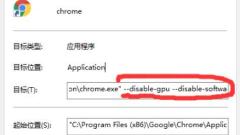
Wie kann man einen schwarzen Bildschirm beim ?ffnen von Google Chrome beheben? L?sung für einen schwarzen Bildschirm beim ?ffnen von Google Chrome
Wenn wir Google Chrome ?ffnen, sehen wir einen schwarzen Bildschirm. Was ist also los? Benutzer k?nnen direkt auf die Browserverknüpfung klicken und den Code direkt in das Ziel eingeben. Lassen Sie diese Website den Benutzern die L?sung für den schwarzen Bildschirm von Google Chrome sorgf?ltig vorstellen. L?sung für den schwarzen Bildschirm von Google Chrome 1. Klicken Sie mit der rechten Maustaste auf den Browser und klicken Sie auf Verknüpfungen. 2. Fügen Sie dann den Code --disable-gpu --disable-software-rasterize in das Ziel ein. 3. ?ffnen Sie dann den Browser, klicken Sie auf die drei Punkte in der oberen rechten Ecke und klicken Sie auf Einstellungen. 4. Klicken Sie links auf das System, um den Schalter zur Verwendung des Hardwarebeschleunigungsmodus anzuzeigen, und schalten Sie ihn aus.
Sep 12, 2024 am 09:51 AM
So ?ndern Sie den Legendennamen in der WPS-Tabelle. So ?ndern Sie den Legendennamen in der WPS-Tabelle
Wenn wir Tabellen verwenden, verwenden wir h?ufig Diagramme zum Einrichten, um die Daten klarer zu machen. Ich glaube, dass viele Benutzer nach dem Einrichten des Diagramms fragen, ob sie den Legendennamen ?ndern m?chten. Benutzer k?nnen direkt auf das Symbol unter der Symbolleiste klicken, um es festzulegen. Lassen Sie diese Site den Benutzern die Methode zum ?ndern des Legendennamens in der WPS-Tabelle sorgf?ltig vorstellen. So ?ndern Sie den Legendennamen in der WPS-Tabelle 1. ?ffnen Sie mit WPS ein Arbeitsblatt mit einem Diagramm. Beachten Sie, dass in der Menüleiste kein Diagrammmenü vorhanden ist. 2. Klicken Sie mit der linken Maustaste auf eine leere Stelle im Symbolbereich, um das Diagramm zu aktivieren, und beobachten Sie dann die Menüleiste. Das Diagrammmenü wird angezeigt. 3. Klicken Sie mit der linken Maustaste auf den Befehl ?Diagrammquelle – Daten“ in der Menüleiste. 4. Nachdem Sie auf den Quelldatenbefehl geklickt haben, wird dieser gesprungen
Sep 12, 2024 am 09:49 AM
So erkennen Sie Tippfehler in Wps automatisch. So erkennen Sie Tippfehler in Wps automatisch
Die WPS-Bürosoftware ist aus unserem t?glichen Leben nicht mehr wegzudenken. Wir hoffen jedoch, dass WPS uns dabei helfen kann, Tippfehler automatisch zu erkennen. Lassen Sie diese Website den Benutzern die Methode zur automatischen Erkennung von Tippfehlern durch WPS sorgf?ltig vorstellen. So erkennen Sie Tippfehler automatisch in Wps 1. ?ffnen Sie die Software und klicken Sie auf die Dateioption in der oberen linken Ecke der Seite. 2. W?hlen Sie dann die Option in der Menüliste unten aus. 3. Klicken Sie im sich ?ffnenden Fenster links auf die Option zur Rechtschreibprüfung. 4. Suchen Sie dann auf der rechten Seite nach ?Rechtschreibung beim Tippen prüfen“, überprüfen Sie die Option und klicken Sie zum Speichern auf ?OK“.
Sep 12, 2024 am 09:48 AM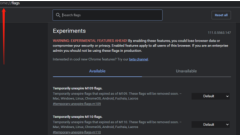
So aktivieren Sie den Dunkelmodus im Google Chrome-Browser
Wenn wir Google Chrome verwenden, stellen viele Benutzer den Dunkelmodus ein, um ein komfortableres Surferlebnis zu gew?hrleisten. Viele Benutzer fragen sich jedoch auch, wie man den Dunkelmodus im Google Chrome-Browser aktiviert. Benutzer k?nnen die Software direkt ?ffnen und zur Einrichtung die folgende URL eingeben. Lassen Sie uns auf dieser Website die Schritte für Benutzer zum Einrichten des Dunkelmodus in Google Chrome sorgf?ltig vorstellen. Schritte zum Einstellen des Dunkelmodus in Google Chrome: 1. Doppelklicken Sie, um die Software zu ?ffnen, geben Sie chrome://flags in die Adressleiste oben ein und drücken Sie die Eingabetaste, um darauf zuzugreifen, wie im Bild gezeigt. 2. Nachdem Sie die neue Schnittstelle aufgerufen haben, geben Sie ?enable-force-dark“ in das Suchfeld oben ein und drücken Sie die Eingabetaste, um zu suchen.
Sep 12, 2024 am 09:47 AM
So berechnen Sie den Durchschnitt in Excel. So berechnen Sie den Durchschnitt in einer Excel-Tabelle
Wenn wir Excel-Tabellen verwenden, k?nnen wir Werte mithilfe einiger Formeln berechnen. Der Durchschnittswert kann zwar durch manuelle Auswahl von Zellen angezeigt werden, gilt jedoch nicht In diesem Software-Tutorial erfahren Sie, wie Sie mithilfe von Formeln schnell rechnen k?nnen. Die spezifischen Schritte werden mit Ihnen geteilt, in der Hoffnung, mehr Freunden zu helfen. So berechnen Sie den Durchschnitt in Excel: 1. ?ffnen Sie zun?chst Excel und geben Sie dann den entsprechenden Wert ein. 2. W?hlen Sie dann das Formelmenü aus, um den Inhalt auszuw?hlen, der gemittelt werden soll. 3. Anschlie?end k?nnen Sie auf die Funktion ?Automatische Summierung“ unterhalb der Formel klicken und dann auf die Option ?Durchschnittswert“ klicken. 4. Abschlie?end hilft es Ihnen automatisch bei der Berechnung des Durchschnittswerts.
Sep 12, 2024 am 09:47 AM
So l?schen Sie das Arbeitsblatt mit ausgeblendeten Zellen in WPS. So stellen Sie das Arbeitsblatt mit ausgeblendeten Zellen in WPS wieder her
Wenn wir die Tabelle mit WPS bearbeiten, blenden wir der Sch?nheit halber einige Zellenlisten aus. Wenn wir sie jedoch sp?ter anzeigen müssen, wissen wir nicht, wie wir die Anzeige wiederherstellen k?nnen Teilen Sie mit, wie Sie ein Zellenblatt einblenden. Schauen wir uns die detaillierte Vorgehensweise an. So blenden Sie ein Zellenblatt in WPS ein: 1. W?hlen Sie einfach den ausgeblendeten Ort aus, um es einzublenden. 2. Hier sehen wir beispielsweise, dass Spalte C ausgeblendet ist. 3. Dann platzieren wir die Maus zwischen den Spalten B und D und die Maus verwandelt sich in einen Zwei-Wege-Pfeil. 4. Halten Sie dann einfach die linke Maustaste gedrückt, um die ausgeblendeten Zeilen herauszuziehen. 5. Das Gleiche gilt für Spalten. Ziehen Sie einfach die ausgeblendete Position, um sie herauszuziehen.
Sep 12, 2024 am 09:47 AM
Was soll ich tun, wenn auf einer unsicheren Webseite in Google Chrome ein Fehler auftritt? Analyse des Problems, dass Google Chrome einen Fehler meldet, dass sie unsicher ist und nicht normal verwendet werden kann.
Was soll ich tun, wenn auf einer unsicheren Webseite in Google Chrome ein Fehler auftritt? Wenn wir Google Chrome zum Surfen im Internet verwenden, werden auf unseren Webseiten Fehler auftreten. Was sollen wir also tun? Tats?chlich ist die Methode sehr einfach. Benutzer k?nnen die Einstellungen unter Google Chrome finden, um sie zu bedienen. Diese Website bietet Benutzern eine detaillierte Einführung in die Analyse des Problems, dass Google Chrome meldet, dass es nicht sicher ist und nicht normal verwendet werden kann. Google Chrome meldet einen Fehler, der besagt, dass es nicht sicher ist und nicht normal verwendet werden kann. Problemanalyse 1. ?ffnen Sie den Google Chrome-Browser und klicken Sie auf [┇] in der oberen rechten Ecke, um die Google Chrome-Browsereinstellungen zu finden. 2. Suchen Sie in den Browsereinstellungen von Google Chrome nach [Datenschutzeinstellungen und Sicherheit] und klicken Sie zum Aufrufen.
Sep 12, 2024 am 09:45 AM
Was soll ich tun, wenn die neue Version von Edge keinen IE-Kompatibilit?tsmodus hat? Was soll ich tun, wenn der Edge-Browser keine Kompatibilit?tsoption hat?
Der Edge-Browser ist eine Browser-Software, die mit Computern geliefert wird, wenn sie bestimmte Websites ?ffnen. Viele Benutzer fragen sich jedoch, warum die neue Version von Edge nicht über den IE-Kompatibilit?tsmodus verfügt. Die Methode ist sehr einfach. Benutzer k?nnen das komprimierte Paket unter der unten angegebenen Adresse herunterladen. Lassen Sie diese Website den Benutzern sorgf?ltig die L?sung für das Problem vorstellen, dass der Edge-Browser keine Kompatibilit?tsoptionen bietet. L?sung des Problems, dass der Edge-Browser keine Kompatibilit?tsoptionen hat 1. Sie müssen die Edge-Verwaltungsvorlage herunterladen: https://www.microsoft.com/zh-cn/edge/business/download. 2. W?hlen Sie die Version aus und
Sep 10, 2024 am 11:32 AM
L?sung für das Problem ungültiger Pakete bei der Installation des Google Chrome-Plug-ins
Wenn wir Google Chrome hinzufügen, werden wir feststellen, dass Google Chrome anzeigt, dass das Paket ungültig ist und der Browser auch den Entwicklermodus aktiviert hat, es aber nicht normal installieren kann. Was ist also los? Dies kann durch die ?nderung der neuen Version der Plug-In-Header-Datei des Benutzers verursacht werden. Diese Website stellt den Benutzern die L?sung für das Problem ungültiger Pakete bei der Installation des Google Chrome-Plug-Ins sorgf?ltig vor. L?sung für das Problem eines ungültigen Pakets bei der Installation des Google Chrome-Plugins. Ursache des Problems: Die ?nderung der neuen Version der Plug-in-Header-Datei macht die alte Version des Plug-in-Pakets unbrauchbar. L?sung: Entpacken. 1. ?ndern Sie die Dateierweiterung des heruntergeladenen Offline-Chrome-Plug-Ins mit der Erweiterung ?crx“ in ?zip“ oder ?rar“ (falls Sie ?Chrom“ nicht sehen k?nnen).
Sep 10, 2024 am 11:31 AM
Passwort für Steam-Konto vergessen, Tutorial zum Abrufen des Passworts für Steam-Konto
Steam ist eine Software, die von vielen Computerspielspielern verwendet wird. Einige Benutzer haben sich schon lange nicht mehr angemeldet und sind sich nicht sicher, wie sie ihre Passw?rter abrufen k?nnen Passw?rter sind sehr einfach, schauen wir uns die einzelnen Schritte an. So rufen Sie das Passwort Ihres Steam-Kontos ab, wenn Sie es vergessen haben: 1. ?ffnen Sie zuerst den Steam-Client und klicken Sie dann unten auf ?Ich kann mich nicht anmelden“. 2. Anschlie?end k?nnen Sie die Eingabeaufforderungen anzeigen und die erforderlichen Eingabeaufforderungen ausw?hlen. 3. Wenn Sie Ihr Login oder Passwort vergessen haben, k?nnen Sie Ihre E-Mail-Adresse und Mobiltelefonnummer eingeben. 4. Wenn Sie Ihre E-Mail immer noch normal verwenden, klicken Sie direkt auf die erste Option. 5. Wenn Sie E-Mail nicht verwenden k?nnen, klicken Sie auf die zweite Option. 6
Sep 10, 2024 am 11:31 AM
So deaktivieren Sie die Fensterblockierungsfunktion im Edge-Browser
Wie schalten wir die Fensterblockierungsfunktion aus, wenn wir den Edge-Browser verwenden? Benutzer k?nnen die Schaltfl?che mit den drei Punkten direkt in der oberen rechten Ecke finden, dann nach unten ziehen und die Schaltfl?che ?Erweiterte Einstellungen“ ausw?hlen, um sie einzurichten, und dann zum überprüfen darauf klicken um Popup-Fenster zu verhindern. Auf dieser Website wird den Benutzern sorgf?ltig erkl?rt, wie sie den Edge-Browser durch Schlie?en des Fensters abfangen k?nnen. Methode zum Abfangen von Fenstern im Edge-Browser 1. ?ffnen Sie den Edge-Browser, klicken Sie zur Eingabe und suchen Sie die Schaltfl?che mit den drei Punkten für die Einstellungen in der oberen rechten Ecke. 2. Ziehen Sie nach unten und w?hlen Sie die Schaltfl?che ?Erweiterte Einstellungen“ aus. 3. Klicken Sie, um Popup-Fenster verhindern zu aktivieren.
Sep 10, 2024 am 11:31 AM
Hot-Tools-Tags

Undress AI Tool
Ausziehbilder kostenlos

Undresser.AI Undress
KI-gestützte App zum Erstellen realistischer Aktfotos

AI Clothes Remover
Online-KI-Tool zum Entfernen von Kleidung aus Fotos.

Clothoff.io
KI-Kleiderentferner

Video Face Swap
Tauschen Sie Gesichter in jedem Video mühelos mit unserem v?llig kostenlosen KI-Gesichtstausch-Tool aus!

Hei?er Artikel

Hei?e Werkzeuge

Sammlung der Laufzeitbibliothek vc9-vc14 (32+64 Bit) (Link unten)
Laden Sie die Sammlung der Laufzeitbibliotheken herunter, die für die Installation von phpStudy erforderlich sind

VC9 32-Bit
VC9 32-Bit-Laufzeitbibliothek für die integrierte Installationsumgebung von phpstudy

Vollversion der PHP-Programmierer-Toolbox
Programmer Toolbox v1.0 PHP Integrierte Umgebung

VC11 32-Bit
VC11 32-Bit-Laufzeitbibliothek für die integrierte Installationsumgebung von phpstudy

SublimeText3 chinesische Version
Chinesische Version, sehr einfach zu bedienen







